Kako postaviti upit u bazu podataka MS Access 2019

Naučite kako postaviti upite u Access bazi podataka uz jednostavne korake i savjete za učinkovito filtriranje i sortiranje podataka.
Nakon što svoje scenarije dodate u tablicu u proračunskoj tablici, Excel 2016 možete napraviti sažeto izvješće kao što je prikazano. Ovo izvješće prikazuje promjenjive i rezultirajuće vrijednosti ne samo za sve scenarije koje ste definirali, već i trenutne vrijednosti koje se unose u promjenjive ćelije u tablici radnog lista u trenutku kada generirate izvješće.
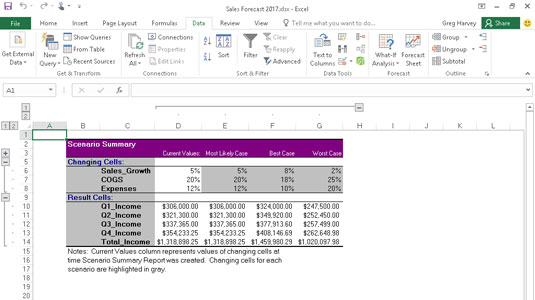
Izvješće sažetka scenarija koje prikazuje različite scenarije dodane u tablicu predviđanja prodaje za 2017. godinu.
Da biste izradili sažeto izvješće, otvorite dijaloški okvir Upravitelj scenarija (Podaci→Što ako analiza→ Upravitelj scenarija ili Alt+AWS), a zatim kliknite gumb Sažetak da biste otvorili dijaloški okvir Sažetak scenarija.
Ovaj dijaloški okvir daje vam izbor između stvaranja (statičnog) sažetka scenarija (zadano) i (dinamičkog) izvješća zaokretne tablice scenarija. Također možete izmijeniti raspon ćelija u tablici koja je uključena u odjeljak Ćelije rezultata sažetog izvješća prilagođavanjem raspona ćelija u tekstualnom okviru Ćelije rezultata prije nego što kliknete U redu za generiranje izvješća. Za ovaj primjer odabran je raspon ćelija B7:F7 s imenovanim ćelijama, Q1_Prihod, Q2_Prihod, Q3_Prihod, Q4_Prihod i Ukupni prihod kao ćelije rezultata za ovo sažeto izvješće.
Nakon što kliknete U redu, Excel stvara sažeto izvješće za promjene vrijednosti u svim scenarijima (i trenutnom radnom listu) zajedno s izračunatim vrijednostima u ćelijama rezultata na novom radnom listu (nazvanom Sažetak scenarija). Zatim možete preimenovati i premjestiti radni list Sažetak scenarija prije nego što ga spremite kao dio datoteke radne knjige.
Naučite kako postaviti upite u Access bazi podataka uz jednostavne korake i savjete za učinkovito filtriranje i sortiranje podataka.
Tabulatori su oznake položaja u odlomku programa Word 2013 koje određuju kamo će se točka umetanja pomaknuti kada pritisnete tipku Tab. Otkrijte kako prilagoditi tabulatore i optimizirati svoj rad u Wordu.
Word 2010 nudi mnoge načine označavanja i poništavanja odabira teksta. Otkrijte kako koristiti tipkovnicu i miš za odabir blokova. Učinite svoj rad učinkovitijim!
Naučite kako pravilno postaviti uvlaku za odlomak u Wordu 2013 kako biste poboljšali izgled svog dokumenta.
Naučite kako jednostavno otvoriti i zatvoriti svoje Microsoft PowerPoint 2019 prezentacije s našim detaljnim vodičem. Pronađite korisne savjete i trikove!
Saznajte kako crtati jednostavne objekte u PowerPoint 2013 uz ove korisne upute. Uključuje crtanje linija, pravokutnika, krugova i više.
U ovom vodiču vam pokazujemo kako koristiti alat za filtriranje u programu Access 2016 kako biste lako prikazali zapise koji dijele zajedničke vrijednosti. Saznajte više o filtriranju podataka.
Saznajte kako koristiti Excelove funkcije zaokruživanja za prikaz čistih, okruglih brojeva, što može poboljšati čitljivost vaših izvješća.
Zaglavlje ili podnožje koje postavite isto je za svaku stranicu u vašem Word 2013 dokumentu. Otkrijte kako koristiti različita zaglavlja za parne i neparne stranice.
Poboljšajte čitljivost svojih Excel izvješća koristeći prilagođeno oblikovanje brojeva. U ovom članku naučite kako se to radi i koja su najbolja rješenja.








